「サンプルマップA」の適当な場所にイベントを作成し、
ニワトリの画像を設定しておきます。
やり方が分からない場合は、「新しいイベントを作ってみたい」の
【1】~【5】を参考にしてみてください。

ウディタでは、選択肢はゲーム画面の中央に表示されます。
しかし、タイトル画面のニューゲーム/コンティニュー選択肢を
画面の右下など、中央ではない位置に表示しているゲームも
少なくありません。
今回は、選択肢を画面右下に表示させるイベントを
作成することで、選択肢の表示位置の変え方を習得します。
| 【1】 イベントの作成 「サンプルマップA」の適当な場所にイベントを作成し、 ニワトリの画像を設定しておきます。 やり方が分からない場合は、「新しいイベントを作ってみたい」の 【1】~【5】を参考にしてみてください。 |
 |
| 【2】 イベントコマンドの入力 : 選択肢のX座標 イベントウィンドウの右下にある、 「■ コマンド入力ウィンドウ表示 ■」をクリックしてください。 ではいきなりですが、選択肢を入力する前に、 選択肢の表示位置を変えるコマンドを入力します。 選択肢を表示する位置は、画面の中の座標で指定します。 ウディタのゲーム画面は、数学で扱うグラフと同じように X軸とY軸のある平面ですが、ただしY座標については真逆で、 下に行くほど数字が大きくなりますのでご注意を。 画面のいちばん左上の座標が(x,y)=(0,0)で原点であり、 画面のいちばん右下の座標が(x,y)=(320,240)です。 では座標をそれぞれ入力していきましょう。 ①イベントコマンド入力ウィンドウのタブを 「3 変数操作」に変更し、 ②変数の種類は「Sys」をボタンで選択してください。 ③プルダウンリストから「Sys3:選択肢ウィンドウ X座標」を選んで、 ④右辺に「250」「+」「0」を入力します。 ⑤入力できたら、ウィンドウ右下の「入力」ボタンを押してください。 これで、X座標を250に設定できました。 |
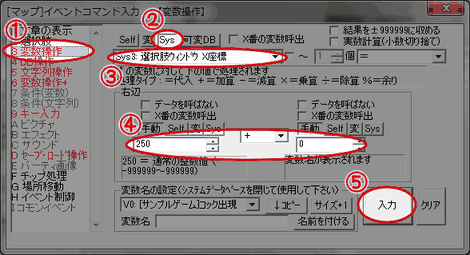 |
| 【3】 イベントコマンドの入力 : 選択肢のY座標 次に、Y座標も同様に設定します。 ①プルダウンリストから「Sys4:選択肢ウィンドウ Y座標」を選んで、 ②右辺に「160」「+」「0」を入力します。 ③入力できたら、ウィンドウ右下の「入力」ボタンを押してください。 これで、Y座標を160に設定できました。 選択肢の表示座標を(x,y)=(250,160)に変更する設定は完了です。 |
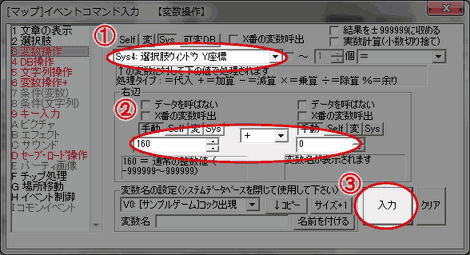 |
| 【4】 選択肢の入力 あとは選択肢を入力してテストプレイするだけです。 ①イベントコマンド入力ウィンドウのタブを「2 選択肢」に変更し、 ②入力欄の上から2つにそれぞれ「選択肢1」「選択肢2」を入力します。 ③入力できたら、ウィンドウ右下の「入力」ボタンを押してください。 これで、画面の右下に選択肢を表示するイベントコマンドは完成です。 |
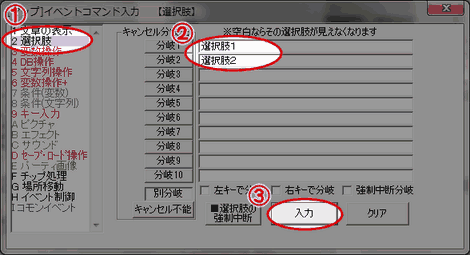 |
| 【5】 確認 テストプレイしてみましょう。イベントを起動すると、 画面の右下に選択肢が表示されるはずです。 もしうまく行かない場合は、入力したイベントコマンドの 順序を見直してみてください。 ウィンドウ座標の変数操作コマンドの入力位置は、 文章選択肢の前でないとうまく動きません。 お疲れ様でした! |
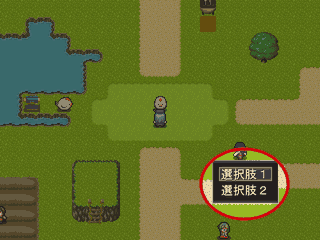 |
| ・選択肢まわりの設定について 選択肢を起動した場合、最初にカーソルがある位置は一番上の 選択肢ですが、これを変更してそれより下にある選択肢に カーソルを合わせておくこともできます。 変数操作で、Sys7:選択肢次回初期位置(0,1,2...)の右辺を たとえば 1 にして入力すると、(選択肢は上から0番、1番、2番...と 番号がつけられているので)上から2つめの選択肢にカーソルが 合った状態で起動されます。 ・また、Sys73:文・選択肢のマウス入力(1なら受付)の右辺を 1 にして入力すると、選択肢をマウス操作で選択できるようになります。 マウス中心で操作をするゲームでは必須とも言える機能ですね。 |
<執筆者:ウディタ公式ガイド執筆コミュ。>